
[GELÖST!] 7 schnelle Lösungen, um das Problem zu lösen, dass Apps nicht auf das neue iPhone übertragen wurden

Meine Apps wurden nicht auf mein neues iPhone übertragen. Wie bekomme ich sie zurück?
Wie kann ich meine Apps auf mein neues iPhone übertragen? Ich habe es bereits eingerichtet, aber die Apps wurden nicht übertragen.
– Von der Apple Support Community
Wenn Sie kürzlich auf das iPhone 16, 15 oder 14 umgestiegen sind und festgestellt haben, dass einige Ihrer Lieblings-Apps nicht auf Ihr neues iPhone übertragen wurden, machen Sie sich keine Sorgen. Das kann wirklich frustrierend sein, da viele Benutzer das gleiche Problem hatten. Aber keine Sorge, wir gehen hier auf die häufigsten Gründe ein, warum Ihre Apps nicht auf Ihr neues iPhone übertragen wurden, und zeigen Ihnen einige einfache Lösungen, damit alles wieder reibungslos funktioniert. Schauen wir uns die häufigsten Ursachen genauer an und wie Sie sicherstellen, dass Ihre Apps reibungslos übertragen werden.
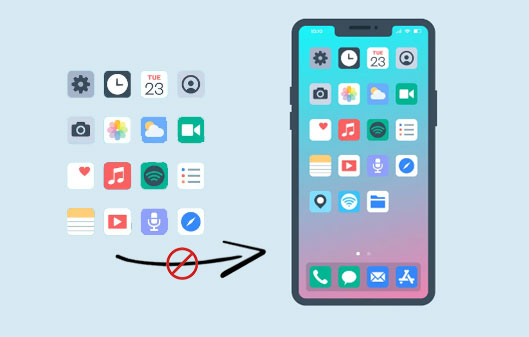
Bevor Sie nach Lösungen suchen, sollten Sie zunächst herausfinden, warum Ihre Apps nicht auf Ihr neues iPhone übertragen werden. Dafür kann es verschiedene Gründe geben.
Vielleicht gefällt dir:
Nachdem Sie herausgefunden haben, warum die Übertragung von Anwendungen auf das neue iPhone fehlschlägt, wissen Sie, wie Sie das Problem beheben können. Die folgenden Lösungen sind sinnvolle Ansätze zur Behebung des Problems bei der Datenübertragung auf dem iPhone .
Nachdem Sie das iCloud-Backup auf Ihrem neuen iPhone wiederhergestellt haben, wird ein Popup-Fenster mit der Aufforderung zur Eingabe der Passwörter angezeigt. Um die Übertragung gekaufter Anwendungen sicher abzuschließen, stellen Sie sicher, dass Sie das richtige Passwort eingeben.

Manchmal scheint der Übertragungsvorgang abgeschlossen zu sein, obwohl er noch läuft. Um dies zu bestätigen, klicken Sie auf „Einstellungen“ und dann auf die Option „(Ihr Name)“. Suchen Sie dort nach „iCloud“, klicken Sie darauf und wählen Sie „iCloud-Backup“.
Wenn der Wiederherstellungsvorgang noch läuft, wird auf dem Bildschirm die Meldung „Dieses (Gerät) wird wiederhergestellt und nach Abschluss automatisch gesichert“ angezeigt. Bitte haben Sie etwas Geduld, bis der Vorgang abgeschlossen ist.
Überprüfen Sie zunächst, ob das Netzwerk stabil und zuverlässig ist. Sie können in einem beliebigen Browser eine beliebige Webseite durchsuchen, um zu prüfen, ob eine Internetverbindung besteht. Um sicherzustellen, dass das Problem nicht am Netzwerk liegt, setzen Sie die Netzwerkeinstellungen zurück.

Dadurch werden keine Dateien auf dem iPhone gelöscht. Nur die Bluetooth-Verbindung und das WLAN-Passwort werden gelöscht.
Mehr sehen:
10 Möglichkeiten, den Fehler „iPhone-Migration funktioniert nicht“ problemlos zu beheben
Überprüfen Sie, ob Ihr iCloud-Speicher ausreichend Speicherplatz bietet. Andernfalls sind die Apps nicht im iCloud-Backup enthalten und können nicht auf das neue iPhone übertragen werden ( Nicht genügend iCloud-Speicher ?). Gehen Sie auf Ihrem alten Telefon zu „Einstellungen“ > „(Ihr Name)“ und klicken Sie auf „iCloud“ > „Speicher verwalten“. Sie sehen dann den verfügbaren iCloud-Backup-Speicher. Sie können zusätzlichen Speicherplatz erwerben und versuchen, die Apps erneut auf das neue iPhone zu übertragen.

Möglicherweise liegt ein Synchronisierungsfehler in Ihrer iCloud vor, der dazu führt, dass Apps nicht auf das neue iPhone übertragen werden. Das Ab- und Anmelden bei iCloud sollte das Problem beheben. So melden Sie sich bei iCloud ab und wieder an:

Stellen Sie sicher, dass die Version Ihres iPhones auf dem neuesten Stand ist. Dadurch können unentdeckte Fehler behoben werden. Die neuesten iOS Versionen bieten in der Regel eine verbesserte Zuverlässigkeit, sodass Ihr Gerät effektiv und ohne Verzögerungen funktioniert.

Dies ist eine einfache und effektive Methode, um Softwareprobleme auf Ihrem iPhone zu beheben. Starten Sie Ihr Gerät einfach neu und überzeugen Sie sich selbst, wie einfach und effektiv es ist. Um Ihr iPhone neu zu starten, drücken Sie die Einschalttaste oben rechts. Halten Sie sie gedrückt, bis sich das Bildschirmbild ändert. Streichen Sie anschließend mit dem Finger über die Schaltfläche „Ausschalten“. Warten Sie nach dem Ausschalten des iPhones einige Sekunden und drücken Sie dann die Einschalttaste, um es neu zu starten.
Angenommen, Sie besitzen ein iPhone mit Face ID und drücken gleichzeitig die Seitentaste. Auf dem Bildschirm wird ein Einschaltsymbol angezeigt. Warten Sie 1 Minute und drücken Sie dann lange die Seitentaste, um Ihr Telefon neu zu starten.
Wir haben sieben Lösungen zur Behebung des Problems „Apps wurden nicht auf das neue iPhone übertragen“ vorgestellt. Sehen wir uns nun eine einfache Möglichkeit an, alle Ihre Daten wie Kontakte, Kalenderereignisse, Lesezeichen, Bücher und mehr auf Ihr neues iPhone zu übertragen. Für eine problemlose Migration empfehlen wir Coolmuster Mobile Transfer . Mit diesem benutzerfreundlichen Tool ist die Übertragung von Daten von einem iPhone auf ein anderes ein Kinderspiel – ganz ohne iCloud.
Hauptfunktionen von Coolmuster Mobile Transfer :
So übertragen Sie Daten mit Coolmuster Mobile Transfer auf ein neues iPhone:
01 Installieren Sie Coolmuster Mobile Transfer auf dem Computer
Öffnen Sie nach Abschluss des Installationsvorgangs Coolmuster Mobile Transfer , um zur Hauptoberfläche zu gelangen. Verbinden Sie das alte Telefon und das neue iPhone über zwei USB-Kabel mit dem Computer.

02 Verbinden Sie beide Geräte mit dem Computer
Nachdem Sie die beiden Geräte erfolgreich mit dem Computer verbunden haben, wird der Bildschirm mit dem Quell- und Zielgerät angezeigt. Stellen Sie sicher, dass sich das neue iPhone auf der rechten Seite befindet und als Zielgerät angezeigt wird. Andernfalls können Sie auf „Wechseln“ klicken, um die Geräte zu vertauschen.

03 Daten auf das neue iPhone kopieren
Wählen Sie in der Bildschirmmitte die gewünschten Daten aus. Klicken Sie anschließend auf „Kopieren starten“, um die Übertragung zu starten.

Videoanleitung:
Das Übertragen von Apps von Ihrem alten iPhone auf ein neues ist normalerweise unkompliziert. Manchmal kann es jedoch zu Problemen kommen – beispielsweise, wenn Apps nicht heruntergeladen werden können oder die Übertragung nicht funktioniert. Sie können diese Probleme beheben, indem Sie die oben genannten einfachen Schritte befolgen. Wenn Sie jedoch eine umfassendere Lösung zum Übertragen aller Ihrer Daten von Ihrem alten auf Ihr neues iPhone suchen, ist Coolmuster Mobile Transfer eine unkomplizierte Option, die Sie in Betracht ziehen sollten.
Weitere Artikel:
Fotos wurden nicht auf das neue iPhone übertragen? Mit einfachen Lösungen lösen Sie das Problem
Viber-Nachrichten auf das neue iPhone übertragen [einschließlich iPhone 15/16]
Kontakte wurden nicht auf das neue iPhone übertragen? 7 flexible und einfache Lösungen
Vollständige Anleitung zum Übertragen des WeChat-Verlaufs auf ein neues Telefon

 iOS-Übertragung
iOS-Übertragung
 [GELÖST!] 7 schnelle Lösungen, um das Problem zu lösen, dass Apps nicht auf das neue iPhone übertragen wurden
[GELÖST!] 7 schnelle Lösungen, um das Problem zu lösen, dass Apps nicht auf das neue iPhone übertragen wurden





